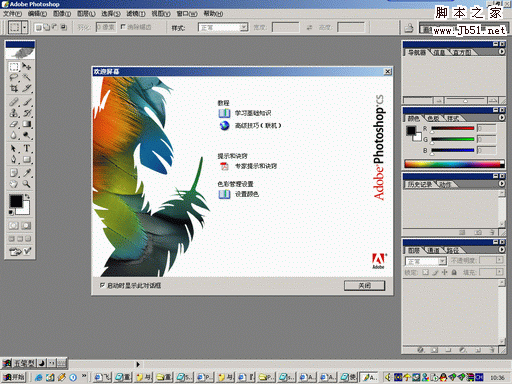PS结合阈值制作剪影效果
步骤
1、首先打开Photoshop软件,新建——打开——图片素材,然后双击背景图层解锁,然后鼠标左键不放,拉动至右下角,复制背景图层!。
ps:作图时最好都是复制一张,方便后期修改!


2、点击滤镜——其他——高反差保留,如下图:


3、点击图像——调整——阈值,将图片变成只有黑、白两种像素。
ps:阈值是图片亮度的一个黑白分界值,默认值128是50%中性灰,亮度高于128会变白,低于128会变黑。


4、点击通道面板,按ctrl点击蓝色通道得到选区,然后点击RGB,.回到图层面板:

5、回到面板图层按del键,然后将图层0的眼睛点掉,可以看到剪影了!

6、最后新建图层1,拉倒最底下,然后用填充径向渐变,如下图:


以上就是PS结合阈值制作剪影效果过程,怎么样,是不是很简单啊,希望能对大家有所帮助!
版权声明
本文仅代表作者观点,不代表本站立场。
本文系作者授权发表,未经许可,不得转载。
本文地址:/PMsheji/PS/143586.html